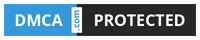Cara Mengatasi Waktu Respons Server Gtag.js Analytics
Written on: September 03, 2021
Title : Cara Mengatasi Waktu Respons Server Gtag.js Analytics
link : Cara Mengatasi Waktu Respons Server Gtag.js Analytics
Cara Mengatasi Waktu Respons Server Gtag.js Analytics
Jika kita sebagai Blogger concern dengan Pagespeed insight dan kebetulan memasang js Analytics Google, pastinya akan menghadapi permasalahan skor menjadi merah yang disebabkan oleh gtag.js analytics ini.

Dalam hasil laporan pagespeed insight pada bagian Reduce JavaScript execution time, kode js gtag milik google analytics ini akan muncul disana.
Ingin tau bagaimana cara mengatasinya? bagaimana menaikan score Pagespeed insight yang merah diakibatkan oleh gtag.js? yuk dikimak! eh disimak.
Apa kegunaan gtag.js Analytics?
Berbicara Google Analytics maka sudah pasti kita diharuskan untuk memasang kode javascript tracking di dalam template Blog.
Kode gtag.js inilah sebagai kode tracking kepunyaan Google yang berfungsi untuk mengumpulkan metric data pengunjung Blog/Website kita.
Mulai dari lokasi, browser yang kita pakai, umur, gender, dsb dikeruk semua oleh gtag js untuk kemudian ditampilkan di dashboard google analytics.
Penting ga sih gtag.js ini?
Sebagai seorang blogger yang memperhatikan data pengunjung untuk dianalisa dan ditelaah tentu JavaScript ini sangat penting.
Dengan data metric ini tentunya kita dapat menganalisa berapa banyak pengunjung yang online, dari mana mereka datang? organic atau direct, memakai device mobile atau desktop? berasal darimana saja?
Sehingga dari data diatas kita dapat menganalisa dan mengembangkan seperti apa konten yang akan kita targetkan kedepannya.
Selain itu data dari Google Analytics ini biasanya diperlukan oleh pihak pengiklan maupun pihak individual yang ingin bekerjasama dalam memanfaatkan Blog/website kita.
Reduce JavaScript execution time di Pagespeed insight
Dengan fungsinya yang begitu penting sayangnya gtag js ini terbaca sangat berat di tools milik google sendiri.
Agak lucu juga sih, js dari google namun dari tools miliknya juga terbaca berat dan menyebabkan penilaian yang buruk.
Namun jangan khawatir sobat, setelah CatatanDroid berseluncur di mesin pencari akhirnya menemukan kode lazyload gtag js analytics yang worked di blog CatatanDroid.
Terima kasih banyak kepada blog CordialBlogger yang telah membagikan script ini.
Lanjut yuk kita praktek cara pemasangan script lazyload analytics js ini di template blogger!
Cara Pasang Lazyload Google Analytics gtag.js
- Pertama-tama kita harus mengetahui terlebih dahulu ID Global Site Tag atau Tracking ID google Analytics yang biasanya bertuliskan seperti ini UA-XXXXXXXXX-X atau G-XXXXXXXXXX
- Kode ID tracking tersebut dapat kita lihat melalui dashboard google analytics blog kita
- Setelah mengetahuinya copy kode Lazyload Google Analytics berikut ini
<script type="text/javascript">
//<![CDATA[
var LazyAnalytics=false;window.addEventListener("scroll",function(){(0!=document.documentElement.scrollTop&&false===LazyAnalytics||0!=document.body.scrollTop&&false===LazyAnalytics)&&(!function(){var e=document.createElement("script");e.type="text/javascript",e.async=true,e.src="https://www.googletagmanager.com/gtag/js?id=UA-XXXXXXXXX-X";var a=document.getElementsByTagName("script")[0];a.parentNode.insertBefore(e,a)}(),LazyAnalytics=true)},true);
function gtag(){dataLayer.push(arguments)}window.dataLayer=window.dataLayer||[],gtag("js",new Date),gtag("config","UA-XXXXXXXXX-X");
//]]></script> - Perhatikan terdapat 2 kode UA-XXXXXXXXX-X yang harus diganti dengan ID milik sobat
- Buka Blogger.com dan masuk dengan akun google kalian
- Buka menu Template/Theme lanjut pilih Edit HTML
- Setelah halaman template editor muncul paste kode Lazyload Google Analytics yang telah kita copy diatas </head>

- Setelah yakin dengan penempatannya silahkan Save template
Lakukan pengetesan ulang di Pagespeed insight untuk mengetahui apakah ada perubahan skor yang menandakan kode lazyload berhasil berjalan dengan sempurna.
Penutup dan Kesimpulan
Semenjak Google lebih mengutamakan Core Web Vital sebagai pertimbangan dalam hasil serpnya, kita sebagai blogger tentunya tidak boleh lagi menganggap remeh skor kecepatan Blog kita.
Tools yang google sediakan yakni Pagespeed insight dan web dev dapat kita jadikan acuan untuk lebih memperbaiki performa dan kecepatan blog.
Setelah tips lazyload analytics ini kedepannya CatatanDroid akan berusaha juga membagikan tips Blog memaksimalkan kecepatan Blog.
Akhir kata semoga artikel Mengatasi permasalahan JavaScript Gtag Analytics Pada Pagespeed insight ini dapat bermanfaat. Terima kasih dan Selamat mencoba! CatatanDroid
That's the article Cara Mengatasi Waktu Respons Server Gtag.js Analytics
You are now reading the article Cara Mengatasi Waktu Respons Server Gtag.js Analytics with link address https://wallpapers-10.blogspot.com/2021/09/cara-mengatasi-waktu-respons-server.html